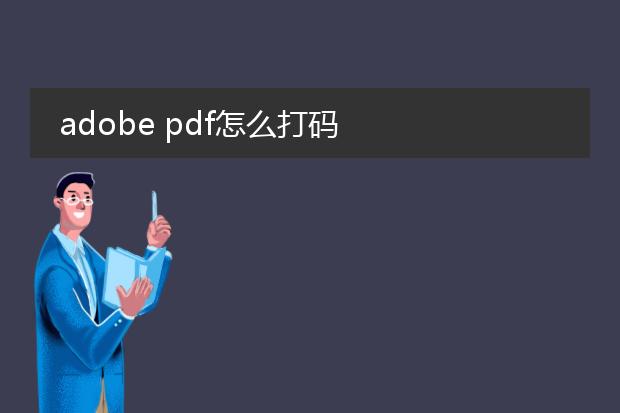2024-12-31 04:52:59

《
pdf文件打码的方法》
pdf文件打码是保护信息安全和隐私的有效手段。如果使用adobe acrobat软件,打开pdf文件后,在“保护”选项中可以找到“标记为密文”工具。选中需要打码的内容,如文字、图片等,软件会将其涂黑或者用特定图案覆盖,达到打码效果。
另外,一些在线pdf编辑工具也能实现打码。如smallpdf等平台,上传pdf文件后,找到编辑功能里类似遮盖或者模糊的工具,调整大小和形状后放置在要打码的区域即可。不过在线工具可能在文件大小和隐私保护方面存在一定限制。打码后的pdf文件能在分享或公开时确保关键信息不被泄露。
pdf文件怎么打码发送

《pdf文件打码发送指南》
在某些情况下,我们需要对pdf文件进行打码处理后再发送。
首先,要打码的话,如果是简单的文字或图像遮盖打码,可以使用adobe acrobat dc软件。打开pdf文件后,在“工具”中找到“编辑pdf”功能,然后利用里面的形状绘制工具(如矩形),将需要打码的部分覆盖,并设置填充颜色。
如果是想要对敏感信息进行加密式的模糊处理,可以借助一些在线pdf编辑工具,如smallpdf等。完成打码后,就可以进行发送。通过邮件发送时,添加附件并确保填写正确的收件人地址;若是通过即时通讯工具发送,直接将处理好的pdf文件拖到聊天窗口即可。这样就能安全地发送经过打码处理的pdf文件了。
pdf文件怎么打马赛克不用借助软件

《不借助软件给pdf文件打马赛克》
在不借助专门软件的情况下给pdf文件打马赛克是比较困难的,但可以尝试一些迂回的方法。如果是简单的遮挡需求,可以将pdf转换为图片格式,比如使用打印功能中的“microsoft print to pdf”等方式把每页转换为图片。然后利用电脑自带画图工具,如windows系统的画图,打开转换后的图片,在其中使用矩形或圆形等形状工具,填充颜色来达到类似打马赛克的遮挡效果。完成每张图片的处理后,再把这些处理好的图片转换回pdf文件,可通过在线的图片转pdf工具来实现。不过这种方法操作相对繁琐,且效果可能不如专业软件精准,但在应急情况下是一种可尝试的途径。
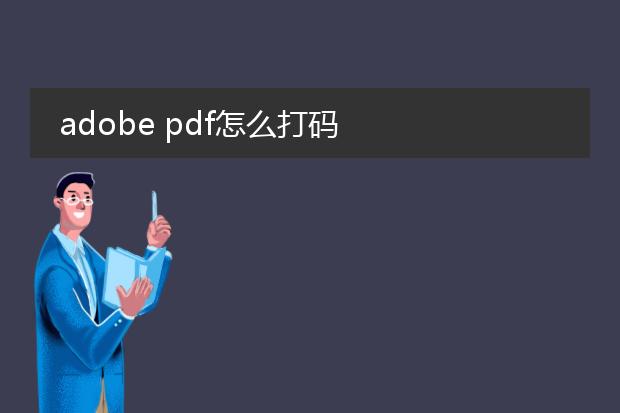
《adobe pdf打码教程》
在adobe acrobat中给pdf打码是保护信息的有效方式。
首先,打开需要打码的pdf文件。然后,在右侧的“工具”栏中找到“编辑pdf”选项。进入编辑模式后,选择“添加形状”,例如矩形工具。绘制出想要打码的区域,这个区域会覆盖住需要隐藏的内容。
接着,右键单击绘制好的形状,选择“属性”。在属性窗口中,可以将填充颜色设置为黑色或其他纯色,将边框颜色设置为无,这样就形成了一个码。如果要批量处理多页相同位置的打码,可利用acrobat的页面处理功能,复制第一页的打码操作到其他页面。通过这些简单步骤就能在adobe pdf中实现打码操作。